Visualizzare gli annunci nell'app con Microsoft Advertising SDK
Avviso
A partire dal 1° giugno 2020, la piattaforma Microsoft Ad Monetization per le app Windows UWP verrà dismessa. Ulteriori informazioni
È possibile aumentare le opportunità di ricavo inserendo annunci nell'app UWP (Universal Windows Platform) per Windows 10 o Windows 11 usando Microsoft Advertising SDK. La nostra piattaforma di monetizzazione degli annunci offre un'ampia gamma di formati di annunci facilmente integrabili nelle app e supporta l'aggregazione con molte reti di annunci diffuse. La piattaforma è conforme agli standard OpenRTB, VAST 2.x, MRAID 2 e VPAID 3 ed è compatibile con MOAT e IAS.

|
Operazioni preliminari Installare Microsoft Advertising SDK |

|
Guide per sviluppatori Banner pubblicitari Annunci intermedi Annunci nativi |

|
Altre risorse Impostare le unità annunci nell'app Procedure consigliate Informazioni di riferimento sulle API |
Passaggio 1: installare Microsoft Advertising SDK
Per iniziare, installare Microsoft Advertising SDK nel computer di sviluppo che si usa per compilare l'app. Per le istruzioni di installazione, vedere questo articolo.
Passaggio 2: implementare annunci nell'app
Microsoft Advertising SDK offre diversi tipi di controlli degli annunci che è possibile usare nell'app. Scegliere quali tipi di annunci sono più indicati per il proprio scenario, quindi aggiungere codice all'app per visualizzarli. In questo passaggio, si utilizzerà un'unità pubblicitaria di test per vedere come l'app visualizza gli annunci durante il test.
Banner pubblicitari
Si tratta di annunci con visualizzazione statica che utilizzano una parte rettangolare di una pagina nell'app per visualizzare contenuti promozionali. Questi annunci si possono aggiornare automaticamente a intervalli regolari. Questo è un buon punto di partenza se non si ha esperienza con la pubblicità nell'app.
Per istruzioni ed esempi di codice, vedere questo articolo.
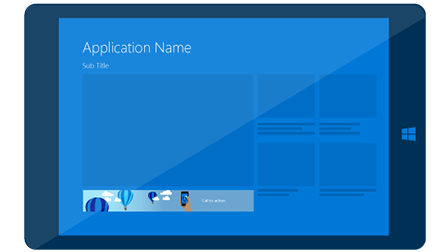
Video intermedio e banner pubblicitari intermedi
Questi sono annunci a schermo intero che in genere richiedono all'utente di guardare un video o di fare clic su di essi continuare a usare l'app o il gioco. Sono supportati due tipi di annunci intermedi: video e banner.
Per istruzioni ed esempi di codice, vedere questo articolo.
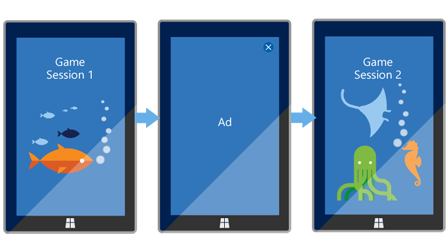
Pubblicità nativa
Questi sono annunci basati su componenti. Ogni elemento creativo dell'annuncio (ad esempio il titolo, l'immagine, la descrizione e il testo di invito all'azione) viene consegnato all'app come elemento singolo che è possibile integrare nell'app usando tipi di carattere, colori e altri componenti dell'interfaccia utente personalizzati.
Per istruzioni ed esempi di codice, vedere questo articolo.

Passaggio 3: Creare un'unità annunci e configurare la mediazione
Dopo aver completato il test dell'app, quando si è pronti a inviarla allo Store, creare un'unità annunci nella pagina Annunci in-app del Centro per i partner. Quindi, aggiorna il codice della tua app per utilizzare questa unità pubblicitaria, così che l'app riceva annunci in tempo reale. Per ulteriori informazioni, vedere Impostare le unità pubblicitarie nell'app.
Per impostazione predefinita, l'app mostrerà gli annunci della rete Microsoft per gli annunci a pagamento. Per massimizzare i ricavi ottenuti dagli annunci, è possibile abilitare l' aggregazione degli annunci pubblicitari per l'unità annunci affinché vengano visualizzati annunci di ulteriori reti di annunci a pagamento, quali Taboola e Smaato. È anche possibile aumentare le funzionalità di promozione dell'app fornendo annunci delle campagne promozionali per le app Microsoft.
Per iniziare a usare l'aggregazione degli annunci pubblicitari nell'app UWP, configurare le impostazioni di aggregazione degli annunci pubblicitari per la propria unità annunci. Per impostazione predefinita, le impostazioni di aggregazione vengono configurate automaticamente usando algoritmi di Machine Learning per massimizzare i ricavi degli annunci nei mercati supportati dall'app. Tuttavia, è anche possibile scegliere manualmente le reti da usare. In entrambi i casi, le impostazioni di aggregazione vengono configurate interamente nei server e non è necessario apportare modifiche al codice nell'app.
Passaggio 4: inviare l'app ed esaminare le prestazioni
Dopo aver completato lo sviluppo dell'app con gli annunci, è possibile inviare l'app aggiornata nel Centro per i partner per renderla disponibile nello Store. Le app che visualizzano annunci devono soddisfare i requisiti aggiuntivi specificati nella sezione 10.10 dei Criteri di Microsoft Store e nell'allegato E del Contratto per gli sviluppatori di app.
Dopo che l'app è pubblicata e disponibile nello Store, è possibile esaminare i report sulle prestazioni della pubblicità nel Centro per i partner e continuare ad apportare modifiche alle impostazioni di aggregazione per ottimizzare le prestazioni degli annunci. I ricavi della pubblicità sono inclusi nel riepilogo dei proventi.
Informazioni aggiuntive
Per ulteriori informazioni sull'uso di Microsoft Advertising SDK, usare le risorse seguenti.
| Attività | Conto risorse |
|---|---|
| Segnalare un bug o ottenere assistenza per la pubblicità | Visitare la pagina di supporto e scegliere Annunci in-app. |
| Richiedi supporto della community | Visitare il forum. |
| Scaricare progetti di esempio che illustrano come aggiungere banner pubblicitari e annunci intermedi alle app. | Vedere gli esempi di pubblicità in GitHub. |
| Informazioni sule più recenti opportunità di monetizzazione per le app di Windows | Visitare l'articolo Monetizzare le app. |
App di Windows 8.1 e Windows Phone 8.x
Per le app di Windows 8.1 e Windows Phone 8.x, è disponibile Microsoft Advertising SDK per Windows e Windows Phone 8.x. Per ulteriori informazioni sull'uso di questo SDK per mostrare annunci nelle app di Windows 8.1 e Windows Phone 8.x, vedere questo articolo.